AHCI и IDE — что это такое и отличия

Современные технологии и компьютеры развиваются очень быстро. Соответствующие термины и названия также претерпевают изменения. Компьютерные системы имеют жесткие диски, подключение которых производится в разных режимах. Нужный параметр при подключении нужно выбирать в особой оболочке под названием BIOS. Для многих пользователей, которые не являются профессионалами, становится сложным разобраться в том, что же такое AHCI или IDE, что обозначают эти термины. Различия рекомендуется также внимательно изучить, так как они могут потребоваться при установке на свой компьютер нового накопителя или операционной системы. Именно они могут потребовать строгого соответствия протоколам. Ошибка может привести к серьезным нарушениям в работоспособности, как самой компьютерной системы, так и накопителей, если протоколы будут подобраны неверно.
Определение понятий
AHCI – режим, в ходе работы которого системой предполагается реализация протокола подключения под названием SATA. В этом случае происходит включение в работу последовательного интерфейса передачи данных.
IDE – режим, который позволяет эмулировать (создавать подобие, оболочку для компьютера) устаревший параллельный интерфейс передачи информации, сведений и данных. Называется такой режим PATA.
Важно понимать разницу между двумя рассматриваемыми режимами. В первом случае подключенный к компьютерной системе накопитель будет работать как SATA-диск, в другом варианте уже, как диск IDE. Особенность состоит в том, что сам диск будет являться по типу сборки SATA, но воспринимать его компьютер будет уже в качестве IDE. Подобные варианты применяются на специализированных или устаревших моделях, полностью заменить которые не представляется возможным по целому ряду причин. Именно поэтому на них устанавливаются комплектующие с новыми видами протоколов, и указывается эмуляция, которая «обманывает» компьютер и позволяет считывать данные с нового диска.
Сравнение
Особым моментом является то, что любой современный или выпущенный недавно накопитель может работать в режиме IDE, так как будет являться SATA. Распознать замену машина и система не смогут, так как специальный режим создаст полное подобие подходящего варианта. Нужно также учитывать, что производители (и их не так мало, как может показаться) специально в BIOS включают PATA-совместимость. Относится это в первую очередь к производителям материнских плат. Объясняется такая функция соображениями безопасности. Рассмотреть особенности работы можно на простом примере: если пользователь возьмет для установки диск, на котором будет старая система и контроллер работает в AHCI, то возникнет оповещение об ошибке. Соответствующий синий экран монитора свидетельствует о том, что имеет место несовместимость или иная ошибка технического плана. Совместимость с режимом из предыдущего поколения позволит избежать серьезных поломок.
Нужно также разобраться, зачем разработан SATA режим. Он ускоряет показатели скорости чтения в процессе того, как компьютерная система обращается к диску. Этот показатель в несколько раз выше, чем у PATA. В результате режим повышает общую производительность системы. Следующий важный момент — для SATA доступны две дополнительные возможности: NCQ и «горячее подключение» накопителя. В этом и состоит основное отличие протоколов AHCI от IDE. Предыдущее поколение работает медленнее и имеет меньший набор функций.
Новая технология помогает перестраивать очередь исполнения команд чтения. Эти команды поступают от компьютерной системы к диску. В результате появляется возможность обратиться в первую очередь к тем секторам, которые находятся рядом. В ходе подбора оптимального варианта наблюдается улучшение показателей производительности, как у диска, так и со стороны самой операционной системы на компьютере. Оценить и измерить улучшение производительности можно в момент загрузки операционной системы (при включении). Также посмотреть показатели можно, если запущены приложения, которые используют большое количество ресурсов для обеспечения стабильной работы.
Выводы
Если произвести подключение жесткого диска к материнской плате и блоку питания, можно увидеть разницу межу новым и устаревшим протоколами. В режиме SATA новое устройство определится системой быстро, на это уходит всего несколько секунд. После настройки (автоматической) с устройством уже можно работать. Используется функция, когда необходимо перекинуть данные или проверить работает ли или нет сторонний диск. Интерфейс PATA или его эмуляция, требуют перед установкой компонентов, чтобы компьютер был полностью выключен (режим «сон» не подходит). Если это требование проигнорировать, может произойти сбой в работе, как элемента, так и самой системы. Еще один важный момент: в режиме IDE невозможна установка операционных систем (ни новых, ни старых версий), если для этого используются SSD-диски. Твердотельные накопители требуют включения только варианта AHCI.
Интерфейсы подключения жестких дисков — IDE, SATA и другие
Доброго времени суток! В прошлой записи мы с вами в подробностях рассмотрели устройство харда, но я специально ничего не сказал про интерфейсы — то есть способы взаимодействия харда и остальных устройств компа, или если еще конкретней, способы взаимодействия (соединения) харда и материнской платы писишника.

А почему не сказал? А потому что эта тема — достойна объема никак не меньшего целого поста. Так что сейчас разберем подробно наиболее популярные на сегодняшний день интерфейсы жесткого диска. Сразу оговорюсь, что запись или пост (кому как удобнее) в данный раз будет иметь внушительные размеры, но куда деваться, без этого к сожалению никак, потому как если написать кратко, получится не совсем понятно.
Понятие интерфейса жесткого диска ПК
Для начала давайте дадим определение понятию «интерфейс». Говоря простым языком (а именно им я и буду по-возможности выражаться, поскольку блог то на обычных людей рассчитан, таких как мы с вами), интерфейс — способ взаимодействия устройств друг с другом и не только устройств. К примеру, многие из вас должно быть слышали про так называемый «дружественный» интерфейс какой-либо программы. Что это значит? Это значит, что взаимодействие человека и программы более легкое, не требующее со стороны пользователя большИх усилий, по сравнению с интерфейсом «не дружественным». В нашем же случае, интерфейс — просто способ взаимодействия конкретно харда и материнской платы писишника. Он представляет собой набор специальных линий и специального протокола (набора правил передачи данных). То есть чисто физически — шлейф (кабель, провод), с 2-х сторон которого располагаются входы, а на жестком диске и материнке есть специальные порты (места, куда присоединяется кабель). Таким образом, понятие интерфейс — включает в себя соединительный кабель и порты, находящиеся на соединяемых им устройствах.
Виды взаимодействия винтов и материнской платы компа (виды интерфейсов)
Что ж, первым на очереди у нас будет самый «древний» (80-е года) из всех, в современных HDD его уже не встретить, это интерфейс IDE (он же ATA, PATA).
IDE — в переводе с английского «Integrated Drive Electronics», что буквально означает — «встроенный контроллер». Это уже потом IDE стали называть интерфейсом для передачи данных, ввиду того, что контроллер (находящийся в устройстве, в основном в жестких дисках и оптических приводах) и материнскую плату надо было чем-то соединять. Его (IDE) еще называют ATA (Advanced Technology Attachment), получается что то вроде «Усовершенствованная технология подсоединения». Дело в том, что ATA — параллельный интерфейс передачи данных, за что вскоре (буквально сразу после выхода SATA, о котором речь пойдет чуть ниже) он был переименован в PATA (Parallel ATA).
Что тут сказать, IDE хоть и был очень медленный (пропускная способность канала передачи данных составляла от 100 до 133 мегабайта в секунду в разных версиях IDE — и то чисто теоретически, на практике гораздо меньше), однако позволял присоединять сразу сразу два устройства к материнской плате, используя при этом один шлейф.

Причем в случае подключения сразу 2-х устройств, пропускная способность линии делилась пополам. Но, это далеко не единственный недостаток IDE. Сам провод, как видно из рисунка, достаточно широкий и при подключении займет львиную долю свободного пространства в системном блоке, что негативно скажется на охлаждении всей системы в целом. В общем IDE уже устарел морально и физически, по данной причине разъем IDE уже не встретить на многих современных материнских платах, хотя до недавнего времени их еще ставили (в количестве 1 шт.) на бюджетные платы и на некоторые платы среднего ценового сегмента.
Следующим, не менее популярным, чем IDE в свое время, интерфейсом является SATA (Serial ATA), характерной особенностью которого является последовательная передача данных. Стоит отметить, что на момент написания поста — является самым массовым для применения в компьютерах.

Существуют три основных варианта (ревизии) SATA, отличающиеся друг от друга пропускной способностью: rev. 1 (SATA I) — 150 Мб/с, rev. 2 (SATA II) — 300 Мб/с, rev. три (SATA III) — 600 Мб/с. Но это только в теории. На практике же, скорость записи/чтения винтов в основном не превышает 100-150 Мб/с, а оставшаяся скорость пока не востребована и влияет разве что на скорость взаимодействия контроллера и кэш-памяти HDD (повышает скорость доступа к диску).
Из нововведений отмечу — обратную совместимость всех версий SATA (диск с разъемом SATA rev. 2 можно подключить к мат. плате с разъемом SATA rev. три и т.п.), улучшенный внешний вид и удобство подключения/отключения кабеля, увеличенная по сравнению с IDE длина кабеля (1 метр максимально, против 46 см на IDE интерфейсе), поддержка функции NCQ начиная уже с первой ревизии. Спешу обрадовать обладателей старых устройств, не поддерживающих SATA — существуют переходники с PATA на SATA, это реальный выход из ситуации, позволяющий избежать траты денег на покупку новой материнской платы или нового жесткого диска.

Так же, в отличие от PATA, интерфейсом SATA предусмотрена «горячая замена» жестяков, это значит, что при включенном питании системника компа, можно присоединять/отсоединять жесткие диски. Только для ее реализации надо будет немного покопаться в настройках БИОС и включить режим AHCI.
eSATA (External SATA)
Следующий по списку — eSATA (External SATA) — был создан в 2004 году, слово «external» говорит о том, что он используется для подключения внешних жестких дисков. Поддерживает «горячую замену» дисков. Длина интерфейсного кабеля увеличена по сравнению с SATA — максимальная длина составляет в данный момент аж два метра. eSATA физически не совместим с SATA, но обладает той же пропускной способностью.

Но eSATA — далеко не единственный способ подключить внешние устройства к компу. Например FireWire — последовательный высокоскоростной интерфейс для подключения внешних устройств, в том числе HDD.

Поддерживает «горячу замену» винтов. По пропускной способности сравним с USB 2.0, а с появлением USB 3.0 — даже проигрывает в скорости. Однако у него все же есть преимущество — FireWire может обеспечить изохронную передачу данных, что способствует его применению в цифровом видео, так как он даёт возможность передавать данные в режиме реального времени. Несомненно, FireWire популярен, но не настолько, как к примеру USB или eSATA. Для подключения винтов он используется довольно редко, в большинстве случаев при помощи FireWire подключают различные мультимедийные устройства.
USB (Universal Serial Bus)
USB (Universal Serial Bus), пожалуй самый распространенный интерфейс, используемый для подключения внешних жестяков, флешек и твердотельных накопителей (SSD). Как и в предыдущем случае — есть поддержка «горячей замены», довольно большая максимальная длина соединительного кабеля — до 5 метров в случае использования USB 2.0, и до три метров — если используется USB 3.0. Наверное можно сделать и бОльшую длину кабеля, но в этом случае стабильная работа устройств будет под вопросом.
Скорость передачи данных USB 2.0 составляет порядка 40 Мб/с, что в общем-то является низким показателем. Да, конечно, для обыкновенной повседневной работы с файлами пропускной способности канала в 40 Мб/с хватит за глаза, но как только речь пойдет о работе с крупными файлами, поневоле начнешь смотреть в сторону чего-то более скоростного. Но оказывается выход есть, и имя ему — USB 3.0, пропускная способность которого, по сравнению с предшественником, возросла в 10 раз и составляет порядка 380 Мб/с, то есть практически как у SATA II, даже чуть больше.
Есть две разновидности контактов кабеля USB, это тип «A» и тип «B», расположенные на противоположных концах кабеля. Тип «A» — контроллер (материнская плата), тип «B» — подключаемое устройство.

USB 3.0 (тип «A») совместим с USB 2.0 (тип «A»). Типы «B» не совместимы между собой, как видно из рисунка.
Thunderbolt (Light Peak)
Thunderbolt (Light Peak). В 2010 году компанией Intel был продемонстрирован первый комп с данным интерфейсом, а чуть позднее в поддержку Thunderbolt к Intel присоединилась не менее известная компания Apple. Thunderbolt достаточно крут (ну а как иначе то, Apple знает во что стоит вкладывать деньги), стоит ли говорить о поддержке им таких фич, как: пресловутая «горячая замена», сразуе соединение сразу с несколькими устройствами, действительно «огромная» скорость передачи данных (в 20 раз быстрее USB 2.0).

Максимальная длина кабеля составляет только три метра (видимо больше и не надо). Тем не менее, несмотря на все перечисленные преимущества, Thunderbolt пока что не является «массовым» и применяется преимущественно в дорогих устройствах.
Идем дальше. На очереди у нас пара из очень похожих друг на друга интерфейсов — SAS и SCSI. Похожесть их заключается в том, что они оба применяются преимущественно в серверах, где требуется высокая производительность и как можно меньшее время доступа к жесткому диску. Но, существует и обратная сторона медали — все преимущества данных интерфейсов компенсируются ценой устройств, поддерживающих их. Жесткие диски, поддерживающие SCSI или SAS стоят на порядок дороже.
SCSI (Small Computer System Interface)
SCSI (Small Computer System Interface) — параллельный интерфейс для подключения различных внешних устройств (не только жестких дисков).

Был разработан и стандартизирован даже несколько раньше, чем первая версия SATA. В свежих версия SCSI есть поддержка «горячей замены».
SAS (Serial Attached SCSI)
SAS (Serial Attached SCSI) пришедший на смену SCSI, должен был решить ряд недостатков последнего. И надо сказать — ему это удалось. Дело в том, что из-за своей «параллельности» SCSI использовал общую шину, так что с контроллером сразу могло работать только лишь одно из устройств, SAS — лишен этого недостатка.

Кроме этого, он обратно совместим с SATA, что несомненно является крупным плюсом. К сожалению цена винтов с интерфейсом SAS близка к стоимости SCSI-винчестеров, но от этого никак не избавиться, за скорость приходится платить.
NAS (Network Attached Storage)
Если вы еще не утомились, предлагаю рассмотреть еще один прикольный способ подключения HDD — NAS (Network Attached Storage). В настоящее время сетевые системы хранения информации (NAS) имеют большую популярность. По сути, это отдельный комп, этакий мини-сервер, отвечающий за хранение данных. Он подключается к другому ПК через сетевой кабель и управляется с другого компа через обычный браузер. Это все надо в тех случаях, когда требуется большое дисковое пространство, которым пользуются сразу несколько людей (в семье, на работе). Данные от сетевого хранилища передаются к писишникам юзеров либо по обычному кабелю (Ethernet), либо при помощи Wi-Fi. На мой взгляд, очень удобная штука.

Надеюсь вам понравился материал, предлагаю добавить в закладки бложик, чтобы ничего не пропустить и встретимся с вами уже в следующих постах сайта.
Как должен работать жесткий диск? Что такое AHCI, IDE, SATA?

Привет всем, хотел бы рассказать какой выбрать правильно режим для жесткого диска, чтобы он работал как нужно.
Скорее всего эта статья подойдет для средних компьютеров, у которых может быть выбран не тот параметр. Но на всякий случай проверьте. Я до этого тоже как-то и не задумывался об этом пока мой директор не рассказал.
Вообщем ближе к делу) Для начала необходимо зайти в биос компьютере. На разных версиях биоса разные кнопки входа, обычно это del на компьютерах и F2 на ноутбуках. При загрузке компьютера обычно написано press F2 (Del) for bios. На всякий случай вот подсказка:
Как зайти в биос в различных версиях:
На компьютере: 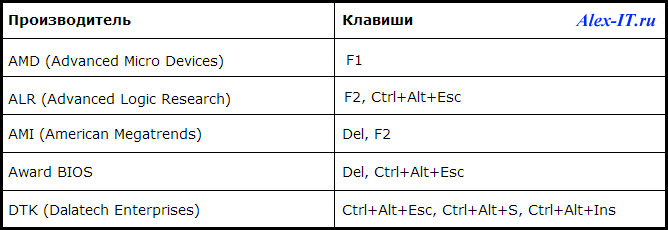
На ноутбуке:
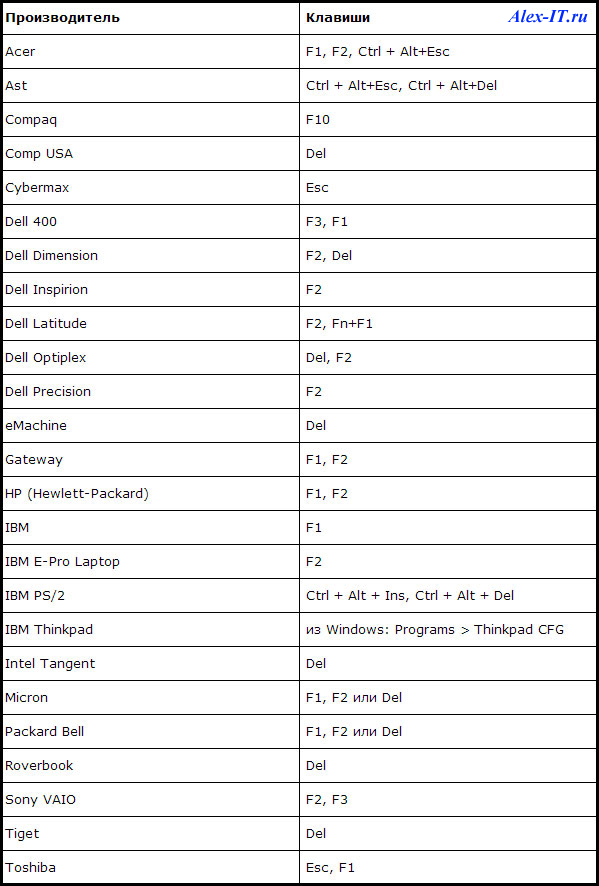
После того как вы зашли необходимо искать параметр Sata Configuration. В нем необходимо выбрать режим AHCI.
Заодно расскажу что это за режимы:
Существуют способы подключения IDE и SATA:
Режим IDE

Разъем IDE (Integrated Development Environment) это уже устаревший разъем (разработанный в 80-х годах), как видно на картинке, раньше использовался для подключения жестких дисков, дисководов, сидиромов и т.д. что поддерживало такие разъемы. В те времена это конечно была сумасшедшая популярность этого разъема, сейчас же конечно остается его только вспоминать и менять на старых компьютерах.
Разъем SATA
 Разъем SATA (Serial ATA) пришел на замену IDE, для подключения устройств поддерживающие данное изобретение. Преимущества sata интерфейса в скорости и в температура (на сата устройствах будем меньше), на слабых винтах разницы не почувствуете, зато на более мощных ide интерфейс не даст большую мощь, хотя сейчас уже почти их и не найдешь.
Разъем SATA (Serial ATA) пришел на замену IDE, для подключения устройств поддерживающие данное изобретение. Преимущества sata интерфейса в скорости и в температура (на сата устройствах будем меньше), на слабых винтах разницы не почувствуете, зато на более мощных ide интерфейс не даст большую мощь, хотя сейчас уже почти их и не найдешь. 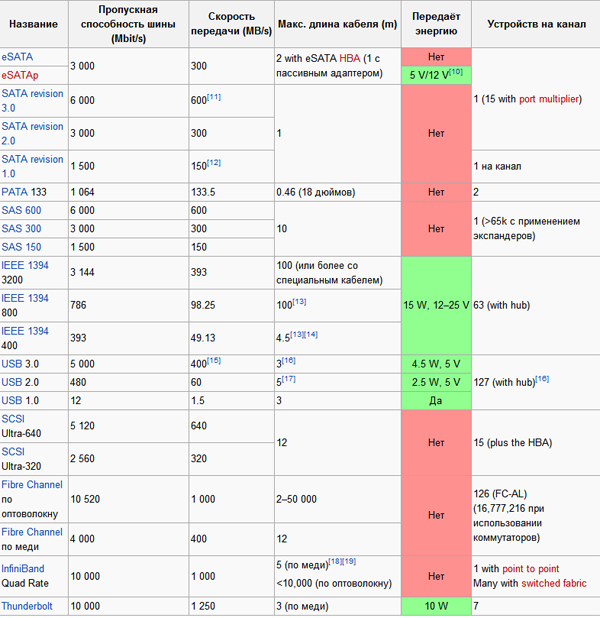
По мимо всего этого даже сами шнуры удобнее и занимаю меньше места. Разъемы сата поддерживают HotSwap и HotPlug т.е. горячую замену, что удобно в серверах. Не нужно перезагружать или выключать.
AHCI — это режим подключения SATA устройств, вот я и пришел к разгадке все статьи. Благодаря этому режиму sata устройства работают должным образом.
Чтобы и у вас все устройства работали хорошо необходимо его выбрать (конечно если у вас уже он не выбран).
Но для начала нужно выбрать в windows режим achi иначе винда у вас не запуститься! Можете конечно попробовать, но скорее всего появится синий экран. По этому я покажу как поставить режим achi на вндовс 7.
Как включить режим ACHI?
Это делается с помощью реестра.
Вводим regedit и нажимаем enter.
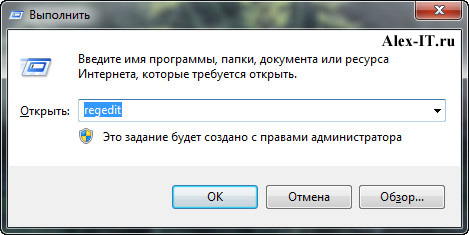
Появится редактор реестра. В нем идем по пути:
HKEY_LOCAL_MACHINESYSTEMCurrentControlSetservicesmsahci
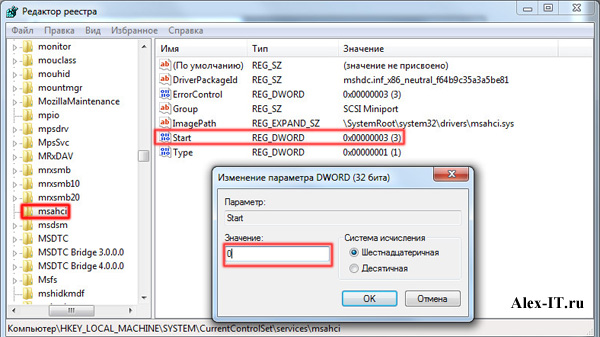
Меняем значение Start (по умолчанию 3, если отключено), чтобы включить ACHI ставим 0 (режим achi включен). И все далее идем в реестр.
Сразу скажу как поменять ide на achi в Windows XP я так и не понял. Сидел часа 2 пока терпение не кончилось. (Чисто логически я могу предположить нужно подменить драйвера и поставить в биосе achi).
Заходим в биос как я говорил выше и ищем параметр Sata Configuration (или что-то подобное) например:
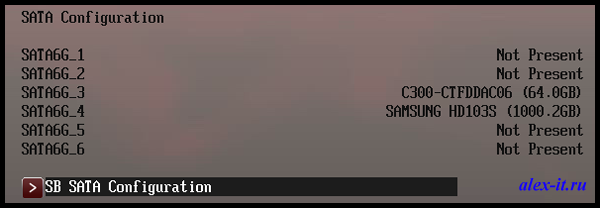
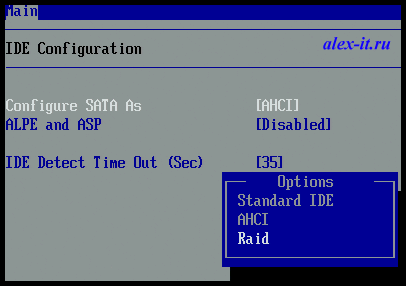
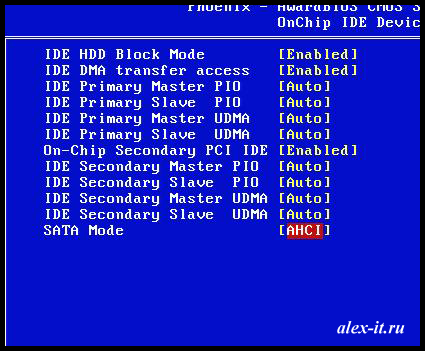
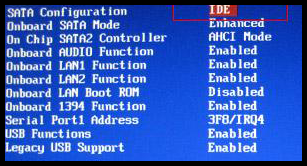
Выбираем параметр AHCI и ваше оборудование будет работать как должно 
Как раз в этот же день как узнал, уломал начальника выкинуть все старые картриджи в помойку) На всякий случай спросил у заправщиков картриджей примут ли они их, они сказали не нужны нам винтиков — хватает))))
Ну со спокойной душой забили все коробки в наш грузовичок и поехали за город)

Под конец, коробок было под потолок)

Теперь в кабинете столько места…)
Источник https://premudrosty.ru/ahci-i-ide-chto-eto-takoe-i-otlichiya.html
Источник https://it-territoriya.ru/interfejsy-podklyucheniya-zhestkix-diskov-ide-sata-i-drugie/
Источник https://alex-it.ru/kak-dolzhen-rabotat-zhestkij-disk-chto-takoe-ahci-ide-sata.html